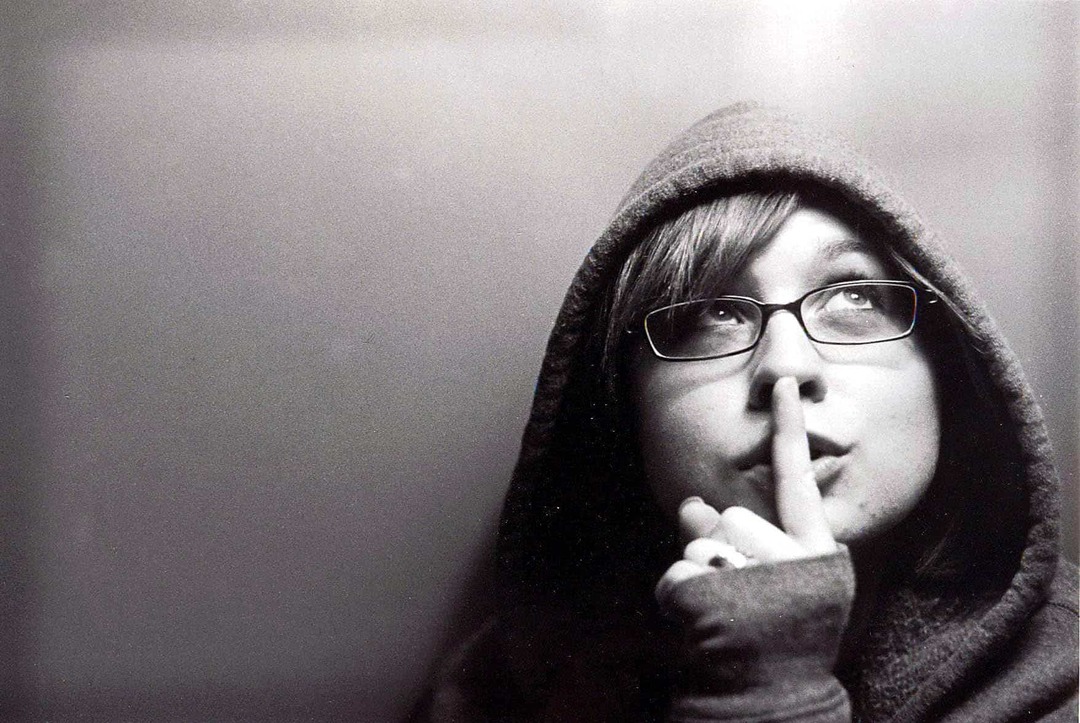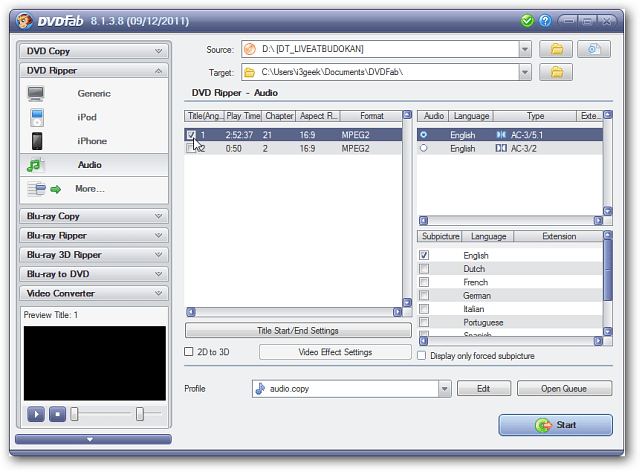Comment écrire des fractions dans Google Docs
Google Google Docs Héros / / April 22, 2022

Dernière mise à jour le

Il existe plusieurs façons d'écrire des fractions dans un document Google Docs, mais la plus simple consiste à utiliser des caractères spéciaux. Voici comment.
Si vous rédigez un document, vous pouvez modifier la police, la couleur, la taille et l'espacement, mais vous n'avez pas à vous soucier de la présentation du texte lui-même. Vous tapez et les mots apparaissent, comme vous le verriez dans un livre ou sur une page imprimée.
Il n'en va pas de même dans Google Docs pour certains types de caractères, en particulier ceux qui sont mathématiques. Par exemple, si vous souhaitez écrire des fractions dans Google Docs, vous devez modifier la façon dont les fractions sont affichées pour les faire apparaître correctement.
Si vous souhaitez écrire des fractions dans Google Docs, voici ce que vous devrez faire.
Comment ajouter manuellement des fractions dans Google Docs
Si vous n'êtes pas préoccupé par le formatage, vous pouvez utiliser un barre oblique
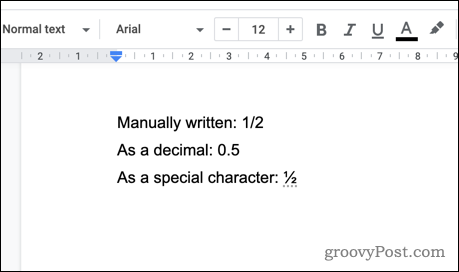
Si vous voulez aller plus loin, vous pouvez utiliser caractères spéciaux. Il existe un certain nombre de valeurs fractionnaires disponibles sous forme de caractères spéciaux dans Google Docs que vous pouvez insérer dans vos documents.
Pour ajouter une fraction à l'aide de caractères spéciaux dans Google Docs :
- Ouvrez votre Document Google Documents.
- Déplacez votre curseur clignotant à l'endroit où vous souhaitez insérer la fraction.
- Dans la barre de menus, appuyez sur Insérer > Caractères spéciaux.
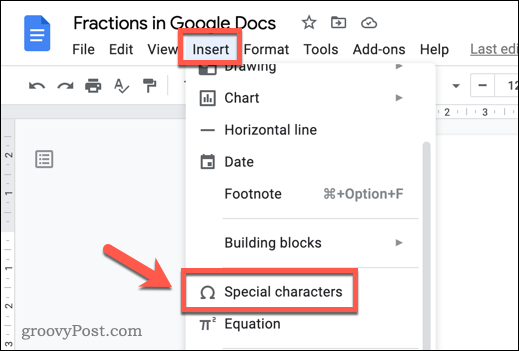
- Faites défiler les caractères spéciaux manuellement ou tapez fraction dans la barre de recherche.
- Une fois que vous avez localisé un caractère de fraction, appuyez dessus pour l'insérer dans votre document.
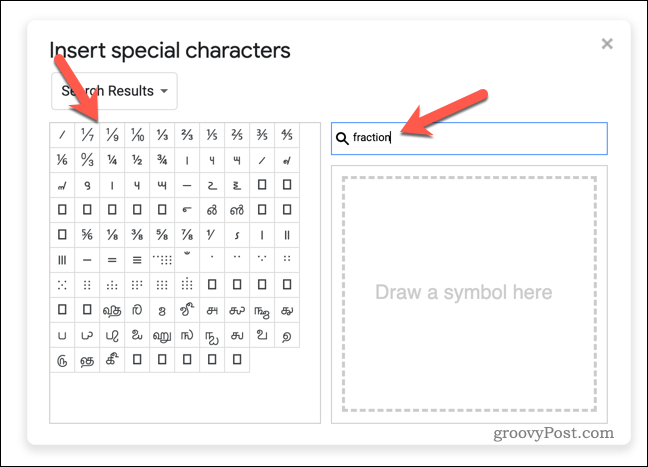
Si Google Docs n'a pas le caractère de fraction que vous voulez, recherchez Google pour codes alternatifs de fraction pour le trouver. Une fois que vous avez terminé, copiez le caractère et collez-le manuellement dans votre document.
Comment ajouter automatiquement des fractions dans Google Docs
Si vous souhaitez accélérer le processus, vous pouvez configurer Google Docs pour transformer automatiquement vos fractions manuelles en caractères spéciaux. Cette méthode utilise des substitutions de texte pour convertir toutes les pseudo-fractions que vous saisissez (par ex. 1/2) dans le caractère spécial équivalent.
Google Docs est déjà configuré pour convertir certaines fractions courantes comme celles-ci. Si vous souhaitez ajouter d'autres fractions, cependant, vous devrez les ajouter à votre liste de substitutions.
Pour écrire des fractions dans Google Docs à l'aide de cette méthode :
- Ouvrir un nouveau Document Google Documents.
- Presse Insertion > Caractères spéciaux et recherchez les caractères spéciaux équivalents qui correspondent aux fractions que vous souhaitez convertir.
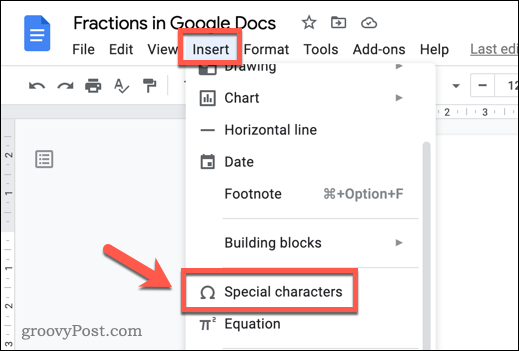
- Si vous ne les trouvez pas, tapez fraction dans la barre de recherche.
- appuyez sur la icônes de fraction pour les coller dans votre nouveau document.
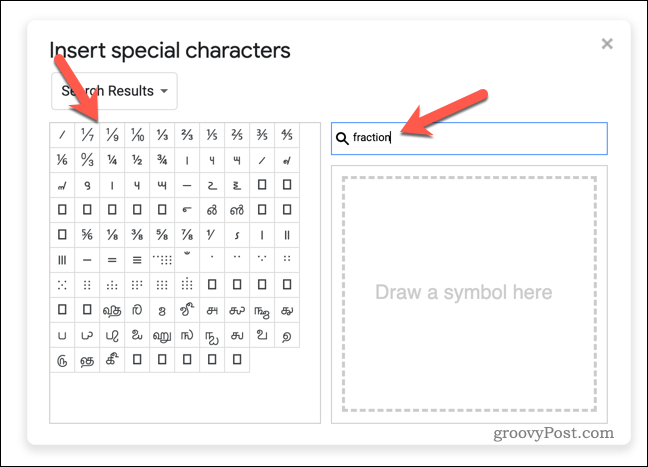
- Sélectionnez une fraction et appuyez sur Ctrl + C pour le copier dans votre presse-papiers.
- Ensuite, appuyez sur Outils > Préférences.
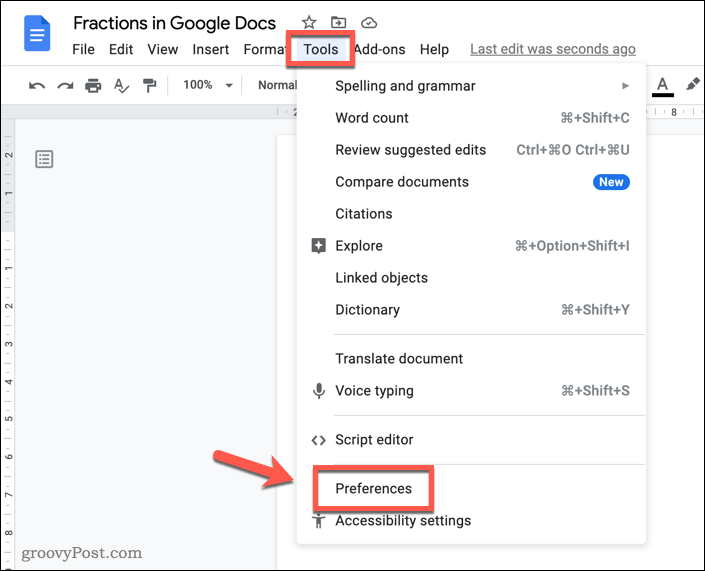
- Dans Préférences, appuyez sur la Remplacements languette.
- Assurez-vous que le Remplacements automatiques la case à cocher est activée.
- Dans le Remplacer colonne, saisissez une pseudo-fraction que vous saisiriez vous-même (par ex. 1/2).
- Dans le Avec colonne, collez le caractère spécial qui correspond à la fraction (par ex. ½).
- Presse D'ACCORD sauver.
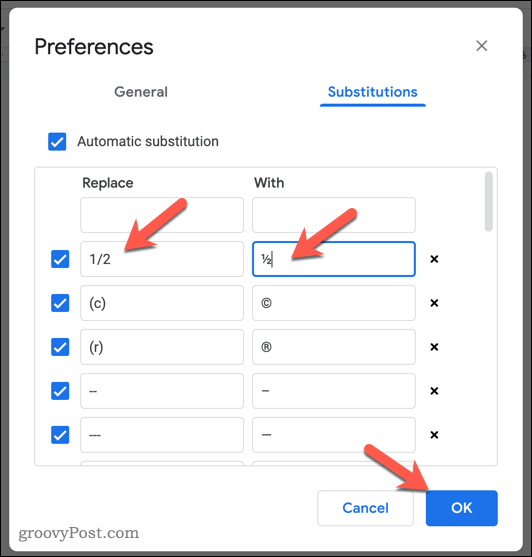
- Lorsque vous souhaitez utiliser cette fonctionnalité, tapez la fraction manuellement (par exemple. 1/2) et appuyez sur espace. Google Docs convertira automatiquement le texte que vous avez inséré dans le caractère spécial correspondant pour vous.
Vous devrez répéter ces étapes pour chaque fraction que vous souhaitez ajouter. Pour faciliter cela, vous pouvez ouvrir un deuxième document Google Docs sous la forme d'un onglet séparé dans votre navigateur (ou ouvrir à nouveau le même document).
Cela vous permettra d'aller et venir rapidement pour copier chaque nouvelle icône de fraction dans votre presse-papiers. Vous pouvez ensuite les coller en succession rapide dans le Préférences menu avant d'enregistrer vos modifications.
Utilisation de la mise en forme personnalisée dans Google Docs
Les étapes ci-dessus devraient vous aider à écrire des fractions dans Google Docs, mais il existe d'autres moyens de personnaliser la mise en forme de votre document. Par exemple, vous voudrez peut-être ajoutez vos propres polices à votre document. Vous pouvez aussi utiliser des guillemets blocs pour mettre davantage l'accent sur différentes sections de texte.
Vous travaillez hors réseau? Tu peux toujours travailler dans Google Docs hors connexion si vous êtes prêt à le faire. Il vous suffira de vous connecter à Internet à un moment donné pour synchroniser vos modifications avec la version en ligne du document.
Comment trouver votre clé de produit Windows 11
Si vous avez besoin de transférer votre clé de produit Windows 11 ou si vous en avez simplement besoin pour effectuer une installation propre du système d'exploitation,...
Comment effacer le cache, les cookies et l'historique de navigation de Google Chrome
Chrome fait un excellent travail en stockant votre historique de navigation, votre cache et vos cookies pour optimiser les performances de votre navigateur en ligne. Voici comment...
Correspondance des prix en magasin: comment obtenir des prix en ligne lors de vos achats en magasin
Acheter en magasin ne signifie pas que vous devez payer des prix plus élevés. Grâce aux garanties d'égalisation des prix, vous pouvez obtenir des réductions en ligne lors de vos achats dans...
Comment offrir un abonnement Disney Plus avec une carte-cadeau numérique
Si vous avez apprécié Disney Plus et que vous souhaitez le partager avec d'autres, voici comment acheter un abonnement Disney + Gift pour...